클라우드 스토리지 자동 백업 설정 가이드
디지털 환경에서 중요한 파일과 데이터를 보호하기 위해 클라우드 스토리지를 사용하는 것은 점점 더 보편화되고 있습니다. 클라우드 스토리지의 가장 큰 장점 중 하나는 바로 자동 백업 기능입니다. 이 글에서는 클라우드 스토리지의 자동 백업 설정 방법에 대해 알아보겠습니다.
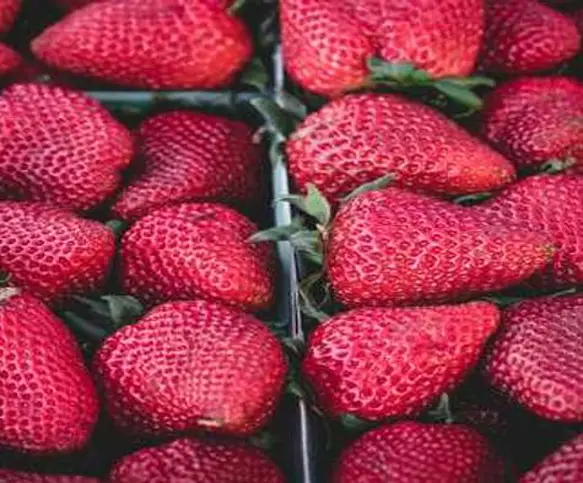
클라우드 스토리지란?
클라우드 스토리지는 데이터를 인터넷의 서버에 저장하여 언제 어디서나 접근할 수 있게 해주는 서비스입니다. 이를 통해 사용자는 하드 드라이브와 같은 물리적 저장 공간에 의존하지 않고도 대량의 데이터를 안전하게 저장하고 관리할 수 있습니다.
자동 백업의 필요성
자동 백업은 수동으로 파일을 저장하고 관리하는 번거로움을 덜어줍니다. 정기적으로 데이터가 백업되면, 갑작스러운 데이터 손실로부터 안전할 수 있습니다. 예를 들어, 기기 고장이나 해킹, 실수로 인한 삭제 등이 발생하더라도 자동 백업 기능을 통해 데이터를 복구할 수 있는 가능성이 높아집니다.
클라우드 스토리지 자동 백업 설정 방법
자동 백업 설정은 각기 다른 클라우드 서비스에 따라 약간의 차이가 있지만, 기본적인 절차는 유사합니다. 여기서는 iCloud, 구글 드라이브, 그리고 EaseUS Todo Backup을 예로 들어 설명하겠습니다.
1. iCloud를 통한 백업 설정
- 기기의 설정 앱을 엽니다.
- ‘사용자 이름’을 선택한 후, ‘iCloud’를 클릭합니다.
- ‘iCloud 백업’ 옵션을 선택하고, ‘이 [기기] 백업’을 활성화합니다.
- 기기를 전원에 연결하고, 잠금 화면 상태에서 Wi-Fi에 연결합니다. 이 상태에서 iCloud가 자동으로 백업을 수행합니다.
이렇게 설정하면, 기기가 일정한 주기로 자동으로 iCloud에 백업됩니다. 다만, 충분한 저장 공간이 필요하며, 부족할 경우 추가 공간을 구매해야 할 수 있습니다.
2. 구글 드라이브 활용하기
- 구글 드라이브 앱을 다운로드하고 설치합니다.
- 앱을 실행한 후, 오른쪽 상단의 설정 아이콘을 클릭합니다.
- ‘백업 및 동기화’ 옵션을 선택하고, 백업할 폴더를 추가합니다.
- 특정 파일 형식이나 폴더만 선택하여 백업할 수 있으며, 자동 업데이트 기능을 설정할 수 있습니다.
구글 드라이브는 사용자가 설정한 폴더 내의 데이터가 변경될 때마다 자동으로 클라우드에 동기화되기 때문에, 사용자가 별도로 신경 쓰지 않아도 됩니다.
3. EaseUS Todo Backup의 활용
EaseUS Todo Backup은 다양한 데이터를 안전하게 백업할 수 있는 소프트웨어로, 간편한 자동 백업 기능을 제공합니다. 사용 방법은 다음과 같습니다.
- 프로그램을 설치한 후, ‘백업 생성’ 버튼을 클릭합니다.
- 백업할 파일, 폴더, 디스크 등의 항목을 선택합니다.
- 백업 위치를 지정하고, ‘지금 백업하기’ 버튼을 클릭하여 백업을 시작합니다.
- 시간 예약 기능을 활용해 정기적으로 자동 백업이 이루어지도록 설정할 수 있습니다.
EaseUS Todo Backup은 클라우드 백업 뿐만 아니라 외장하드와 같은 물리적 저장장치로의 백업도 지원하여 유연하게 활용할 수 있습니다.
올바른 백업 전략 수립하기
효과적인 데이터 관리를 위해서는 백업 전략을 수립하는 것이 중요합니다. 아래의 사항들을 고려해보세요.
- 정기적인 백업 주기 설정: 중요한 데이터는 일주일 또는 월간 주기로 백업하는 것이 좋습니다.
- 다양한 저장 매체 활용: 클라우드와 물리적 저장장치를 함께 사용하는 하이브리드 백업 전략을 추천합니다.
- 중요 데이터 우선 백업: 모든 데이터를 동일하게 백업하는 것보다, 중요도가 높은 데이터를 우선적으로 백업하는 것이 효율적입니다.

결론
클라우드 스토리지를 통한 자동 백업 설정은 중요한 데이터를 보호하는 데 필수적입니다. 각기 다른 클라우드 서비스와 백업 소프트웨어를 활용하여, 자신의 필요와 상황에 맞는 백업 시스템을 구축하는 것이 좋습니다. 데이터 손실로 인한 스트레스를 줄이고, 안전하게 데이터를 관리하기 위해 오늘부터라도 자동 백업 기능을 활용해보시길 권장합니다.
자주 묻는 질문 FAQ
클라우드 스토리지의 자동 백업은 어떻게 설정하나요?
클라우드 스토리지의 자동 백업 설정은 다양한 서비스마다 다를 수 있으나, 일반적으로 설정 메뉴에서 백업 옵션을 활성화하고 필요한 폴더를 선택하면 간편하게 완료할 수 있습니다.
자동 백업을 사용하면 데이터 손실에 대해 안심할 수 있나요?
네, 자동 백업 기능을 활용하면 기기 고장이나 실수로 인한 데이터 삭제 시에도 손실된 정보를 복구할 수 있는 가능성이 높아져 더 큰 안도감을 느낄 수 있습니다.
클라우드 스토리지의 용량이 부족할 경우 어떻게 해야 하나요?
용량이 부족해지면, 추가 저장 공간을 구매하거나 불필요한 파일을 삭제해 공간을 확보하는 방법이 있습니다. 또한, 데이터를 다른 매체로 옮겨 용량을 관리하는 것도 좋은 방법입니다.